設定・トラブル
ご契約コース(新コース・新コース以外)の確認方法|OCN モバイル ONE
OCN モバイル ONEのご契約コースを確認する方法をご案内します。
- OCN モバイル ONE
-
スマホ・タブレット
ご利用ガイド
ご契約コースは[OCN アプリ]や[OCNトップページ]で確認できます。以下より、確認方法を選択してご覧ください。
契約コースについて
OCN モバイル ONEの契約には、「新コース」「新コース以外」の2種類の区分があります。契約コースによって利用料金等が異なります。
詳細は以下のページよりご確認ください。
[OCN アプリ]で確認する
- STEP
- 1/4
[OCN アプリ]を起動します。
- STEP
- 2/4
アプリの[ホーム]画面が表示されます。
[契約・請求情報]をタップします。
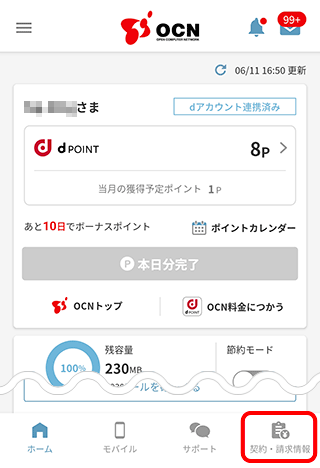
- STEP
- 3/4
[契約・請求情報]画面が表示されます。
[契約中のサービス]をタップします。
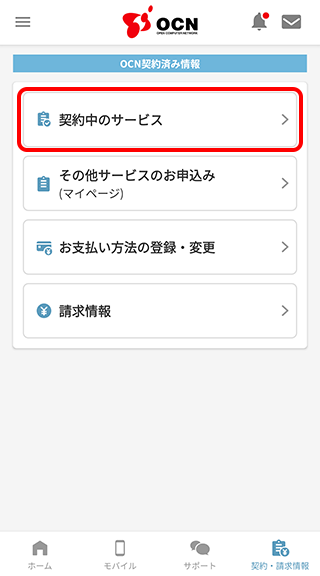
- STEP
- 4/4
[契約中のサービス]画面が表示されます。
以下の表を参考に[契約コース]欄をご確認ください。
※手順の画像は「新コース以外」の場合の例です。
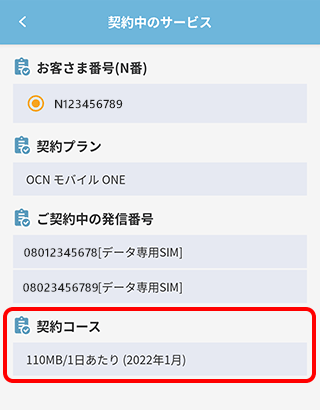
| 新コース | 3.0GB/1ヵ月あたり(新コース)(2019年11月)
※コース名と日付の間に(新コース)と表示されます。 |
|---|---|
| 新コース以外 | 3.0GB/1ヵ月あたり(2019年11月)
※コース名と日付だけが表示されます。 |
「新コース」と「新コース以外」の違いについてはこちらをご参照ください。
連絡先電話番号や住所など、そのほかの詳しい情報は[OCN マイページ]で確認できます。
確認したい場合は、以下のリンクを参照してください。
[OCNトップページ]で確認する
- STEP
- 1/2
https://www.ocn.ne.jp/ にアクセスしてOCNのトップページを表示し、[dアカウントログイン]または[OCN IDログイン]からログインします。
すでにログインしている場合は、次のSTEPへお進みください。
- STEP
- 2/2
ログイン後、OCNのトップページに戻ります。画面左側にお客さまの[契約中のサービス]が表示されます。
以下の表を参照し、ご契約コースをご確認ください。
※手順の画像は「新コース」の場合の例です。
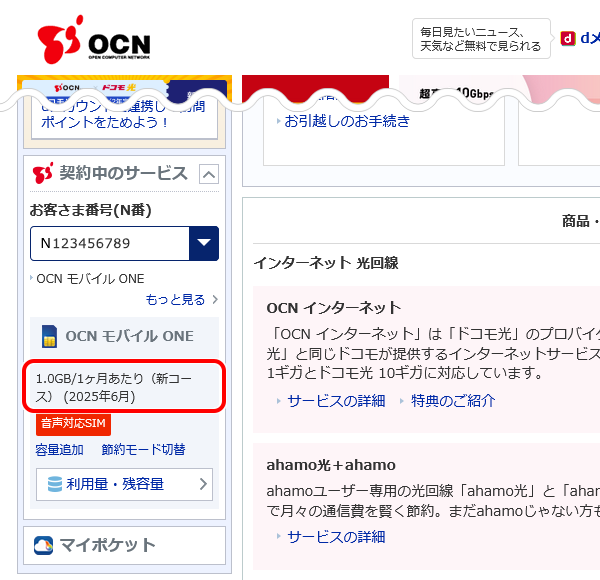
| 新コース | 30.0GB/1ヵ月あたり(新コース)(2020年12月)
※コース名と日付の間に(新コース)と表示されます。 |
|---|---|
| 新コース以外 | 30.0GB/1ヵ月あたり(2020年12月)
※コース名と日付だけが表示されます。 |
「新コース」と「新コース以外」の違いについてはこちらをご参照ください。

スマートフォンからご利用の場合
-
[契約中のサービス]をタップします。
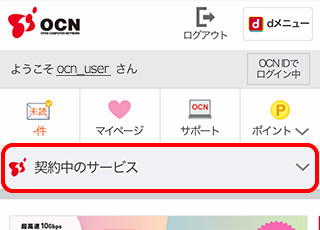
-
[OCN モバイル ONE]をタップします。
[契約コース]欄が表示されますのでご確認ください。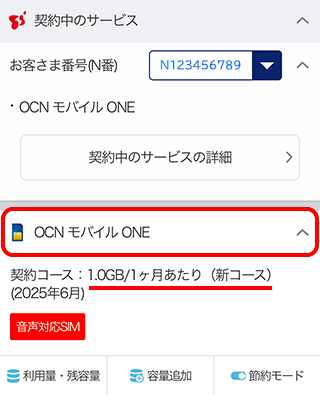
連絡先電話番号や住所など、そのほかの詳しい情報は[OCN マイページ]で確認できます。
確認したい場合は、以下のリンクを参照してください。
 アンケートにご協力をお願いします
アンケートにご協力をお願いします
「疑問・問題は解決しましたか?」
アンケート
お客さまサポートサイトへのご意見・ご要望をお聞かせください。
ご意見・ご要望がありましたら、ご自由にお書きください。
※ご意見・ご要望は、お客さまサポートサイトの改善に利用させていただきます。
※お問い合わせにはお答えできかねますので、個人情報の入力はご遠慮ください。

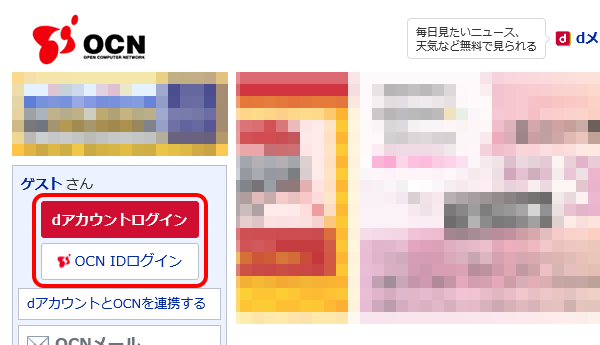
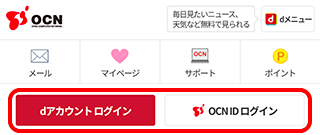
はじめて[OCN アプリ]を使う場合
以下のリンクを参考に、アプリへログインしてください。
アプリのログイン方法(Android)
アプリのログイン方法(iOS / iPadOS)